
- •Содержание
- •1 Индивидуальное задание 1
- •1.1 Постановка задачи
- •1.2 Разработка интерфейса
- •1.3 Разработка блок-схемы
- •1.4 Разработка программного кода
- •2 Индивидуальное задание 2
- •2.1 Постановка задачи
- •2.2 Разработка интерфейса
- •2.3 Разработка блок-схемы
- •2.4 Разработка программного кода
- •3 Индивидуальное задание 3
- •3.1 Постановка задачи
- •3.2 Разработка интерфейса
- •3.3 Разработка блок-схемы
- •3.4 Разработка программного кода
- •4 Вывод:
2.3 Разработка блок-схемы
На рисунке 5 представлен алгоритм решения задачи в виде блок-схемы.



-
+
-
+
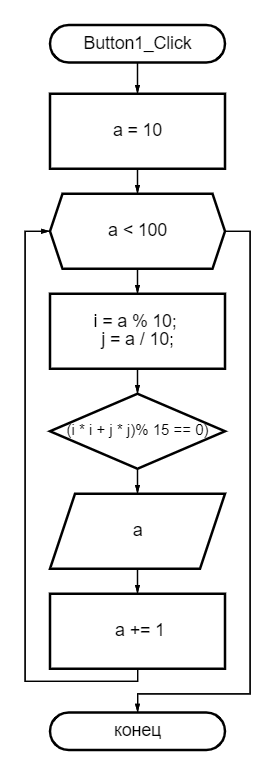
Рисунок 5 – Блок-схема к заданию 2
2.4 Разработка программного кода
Далее представлен разработанный программный код. Реализации алгоритма решения задания 2 в соответствие с алгоритмом, представленном в виде блок-схемы на рисунке 5, соответствует процедура button1_Click().
using System;
using System.Collections.Generic;
using System.ComponentModel;
using System.Data;
using System.Drawing;
using System.Linq;
using System.Text;
using System.Threading.Tasks;
using System.Windows.Forms;
namespace лаба_2
{
public partial class Form3 : Form
{
public Form3()
{
InitializeComponent();
}
private void button1_Click(object sender, EventArgs e)
{
textBox1.Text = "";
int a = 10, i, j;
while (a < 100) {
i = a % 10;
j = a / 10;
if ((i * i + j * j)% 15 == 0) {
textBox1.Text += string.Format("{0,8:F0} \t\r\n", a);
}
a += 1;
}
}
private void button2_Click(object sender, EventArgs e)
{
this.Close();
}
}}
На рисунке 6 представлен результат вычислений
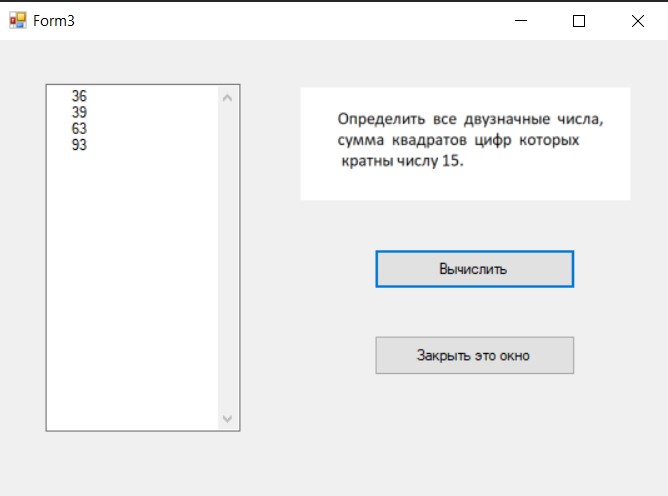
Рисунок 6 – Пример выполнения задания 2
3 Индивидуальное задание 3
3.1 Постановка задачи
Создать приложение, позволяющее решить следующие подзадачи:
1) Протабулировать функцию на диапазоне изменения аргумента [0,1;0,8] с шагом, задаваемым пользователем.
2) Протабулировать сумму S функционального ряда на том же отрезке с тем же шагом. Значение функционального ряда S вычислите с заданной точностью ɛ (задается пользователем)
№) Сравнить значение заданной функции со значением, полученным путем вычисления суммы ряда. Для этого вычислите абсолютную и относительную погрешность вычисления суммы ряда.
3.2 Разработка интерфейса
На рисунке 7 представлен интерфейс формы для решения задания 3.

Рисунок 7 – Интерфейс формы для задания 3
В таблице 3 перечислены элементы управления, которые были использованы при создании интерфейса.
Таблица 3 – Элементы управления формы к заданию 3
Элемент управления |
Пояснение |
Form 4 |
Окно для решения задания 3 |
TextBox1 |
Текстовое поле для ввода начала диапазона |
TextBox2 |
Текстовое поле для ввода конца диапазона |
TextBox3 |
Текстовое поле для ввода шага |
TextBox4 |
Текстовое поле для ввода точности |
TextBox5 |
Текстовое поле для вывода вычислений задания 3 |
Label1, Label2, Label3, Label4, Label5, Label6 |
Метки пояснений |
Button1 |
Кнопка для запуска программного кода для вычисления |
Button2 |
Кнопка для запуска программного кода для закрытия формы |
PictureBox1 |
Графическое поле для размещения изображения с функциональным рядом и функцией |
